Các thiết lập đồ họa trong game mà bạn thường gặp có ý nghĩa gì? Họ làm việc như thế nào? Và mức điều chỉnh nào là phù hợp? Nội dung bài viết dưới đây sẽ giúp giải đáp chi tiết nhất thắc mắc trên, các bạn đừng vội lướt qua nhé!
Giải mã ý nghĩa của các thiết lập đồ họa trong trò chơi
+ FPS: Khung hình trên giây, số khung hình trên giây, tối thiểu 30 khung hình / giây để trải nghiệm trò chơi
Khi chơi game, số khung hình hiển thị trong 1s càng nhiều thì càng mượt. Số lượng khung hình mà bạn có thể nhìn thấy sẽ phụ thuộc vào phần cứng, trong đó đầu tiên phải kể đến là card đồ họa. Ngoài ra, số lượng khung hình còn phụ thuộc vào các cài đặt khác trong game và cả engine đồ họa mà game sử dụng.
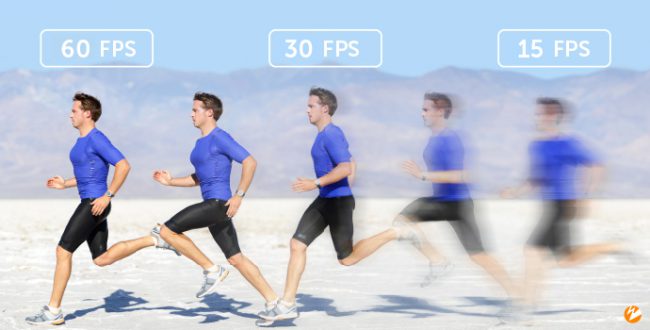
Mặc dù FPS sẽ phụ thuộc vào phần cứng của máy tính, nhưng hiển thị là công việc của màn hình. Màn hình thông thường sẽ có tần số làm tươi hay còn gọi là tần số làm tươi thông dụng nhất là 60Hz, tức là làm tươi 60 lần / giây – hiểu đơn giản hơn là nháy mắt 60 lần để thay thế 60 ảnh tĩnh trong một khoảng thời gian ngắn. 1 giây. Trong khi đó, một số màn hình cao cấp có tốc độ làm tươi lên đến 120Hz hoặc 144Hz thậm chí lên đến 244Hz.
+ Vsync: Giới hạn số lượng khung hình, giảm hiện tượng xé hình, giật lag do các khung hình phải chờ nhau, có thể bật lại nếu xảy ra hiện tượng xé hình
Màn hình 60Hz sẽ chỉ có thể hiển thị 60 FPS. Vì vậy, nếu phần cứng của bạn mạnh và xuất ra nhiều FPS hơn, thì màn hình đó có thể là điểm nghẽn.

Vsync cũng có nhược điểm là giảm dữ liệu khung hình gây ra hiện tượng lag đầu vào. Khi bật Vsync và di chuột, bạn sẽ cảm thấy thao tác trên màn hình hơi trễ, do đó độ chính xác của việc ngắm bắn trong game bắn súng cũng bị giảm đi. Do đó, thông thường những người chơi game cần xử lý tốc độ và độ chính xác rất cao sẽ tắt Vsync.
+ Tốc độ làm mới: Tốc độ khung hình, fps cao hơn 100 nhưng tốc độ làm mới chỉ 60hz, bạn sẽ chỉ thấy 60fps
+ Độ phân giải: Độ phân giải, càng lớn, càng sắc nét, đồng thời với việc giảm fps
Độ phân giải càng cao, càng nhiều pixel, hình ảnh càng sắc nét. Tuy nhiên, nó cũng đồng nghĩa với việc tiêu tốn nhiều tài nguyên phần cứng hơn. Mỗi màn hình đều có độ phân giải gốc tiêu chuẩn, nếu thấp hơn độ phân giải gốc thì hình ảnh sẽ bị nhòe và giãn ra, nếu cao hơn sẽ bị đen và không hiển thị được.
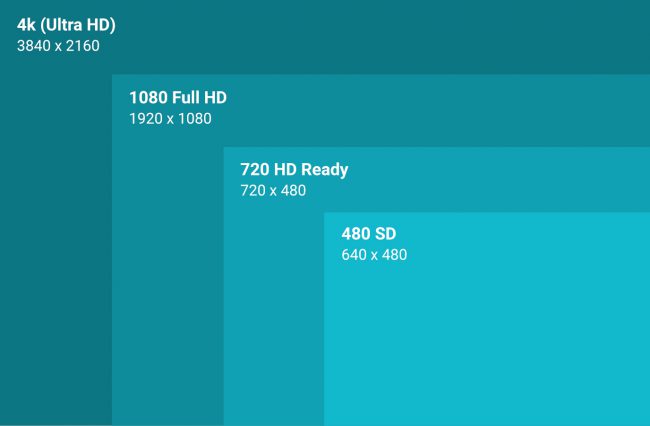
Khi chơi game, thông thường bạn sẽ đặt độ phân giải của game phù hợp với độ phân giải của màn hình, để đảm bảo mọi thứ vẫn giữ nguyên kích thước, hiển thị ổn định. Sau đó, bạn có thể điều chỉnh các cài đặt khác liên quan đến đồ họa theo ý thích của mình.
+ FOV / Trường nhìn: Tầm nhìn của nhân vật, hoặc đối với game góc nhìn thứ nhất, càng lên cao, trường nhìn càng rộng, fps giảm nếu góc nhìn rộng

FOV càng cao thì nhân vật của bạn càng tốt và bạn sẽ dễ dàng xem được toàn cảnh hơn. Tuy nhiên, di chuyển với tốc độ cao có thể gây chóng mặt và buồn nôn.
+ Anti-Aliasing: Khử răng cưa, làm sắc nét các đường viền, giảm fps càng cao
Bạn thường thấy các cá thể xuất hiện trong trò chơi như có những chiếc gai nhỏ nhô ra, hoặc các cạnh nhấp nhô như cầu thang, thì tính năng khử răng cưa lúc này sẽ có tác dụng làm dịu và làm cho vật thể trông mượt mà hơn. . Bên cạnh đó, hiện tượng răng cưa này cũng có khả năng tự động giảm khi bạn chơi ở chế độ phân giải cao.
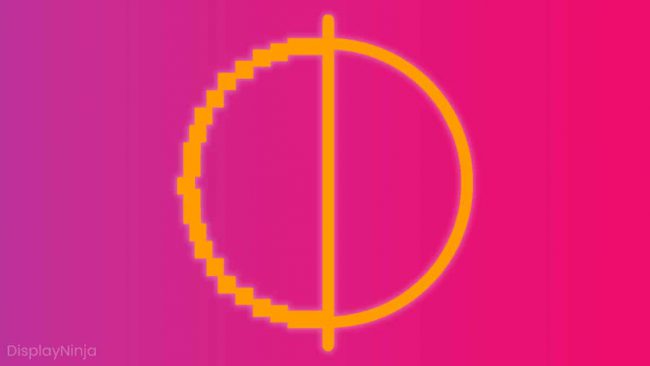
Khử răng cưa có lẽ sẽ ngốn tài nguyên nên ít nhiều sẽ ảnh hưởng đến FPS. Nếu bạn chơi ở khoảng 1080p, bạn sẽ khó thấy sự thay đổi này, vì vậy nếu bạn muốn đảm bảo FPS, hãy tắt nó đi. Và nếu bạn chấp nhận mất một vài FPS để giữ hình ảnh đẹp, bạn có thể bật nó lên, giữ nguyên.
Bao gồm các bí danh phổ biến sau:
MSAA – Khử răng cưa nhiều mẫu: Được biết đến là kiểu phổ biến nhất, phương pháp này hoạt động trên nguyên tắc sẽ lấy mẫu màu của một đối tượng trong thế giới game rồi chiếu ra một màu trung gian, tạo ra ảo giác người nhìn thấy rằng các cạnh của đối tượng mịn hơn và ít thô hơn.
FXAA – Khử răng cưa gần đúng nhanh: Có chức năng làm mịn toàn bộ khung hình xuất hiện, do đó GPU sẽ ít chịu trách nhiệm tính toán hơn, tuy nhiên nó cũng khiến mọi thứ bị mờ và nhòe.
TXAA / MLAA – Khử răng cưa tạm thời: Hoạt động tương tự như MSAA, nhưng khác ở chỗ nó sử dụng dữ liệu của khung trước đó để tạo mẫu cho khung hiện tại, cho kết quả tốt hơn MSAA.
SSAA – Supersampling anti-aliasing: Là phương pháp chiếm nhiều phần cứng nhất nhưng bù lại nó sẽ cho bạn những bức ảnh cực kỳ đẹp và sắc nét. Phương pháp này tăng số lượng pixel cao hơn độ phân giải gốc của màn hình mà không bị ảnh hưởng.
+ Lọc Anisotropic: Tăng độ chi tiết của họa tiết, giảm fps khi được bật
Còn được gọi là lọc Kết cấu, làm cho lớp chi tiết trên mô hình 3D hiển thị rõ ràng hơn. Nếu bạn chơi trò chơi với cài đặt đồ họa Lọc Anisotropic được bật, các chi tiết ở khoảng cách xa sẽ hiển thị rõ ràng hơn nhiều. Cách để nhận biết là nhìn vào điểm ở gần bạn và so sánh với điểm ở xa.
+ Ambient Occlusion: Tạo bóng trong các kẽ hở và vật thể, cũng giảm fps nếu được bật
Ambient Occlusion tạo ra những mảng tối tại các kẽ hở hoặc điểm tiếp xúc giữa các vật thể, từ đó bóng đổ sẽ chi tiết và chân thực hơn, giúp môi trường trở nên chân thực hơn. Ambient Occlusion sẽ tính toán chính xác vị trí của các vật thể đối với nhau và đối với nguồn sáng, sau đó mô phỏng các khu vực mà ánh sáng không thể chiếu tới.
Các loại Môi trường xung quanh nổi bật nhất hiện nay: SSAO, HBAO, SSAO và HBAO
+ Bloom: Hiệu ứng ánh sáng, có thể gây chói mắt, khó chịu cho người chơi
Bloom tăng cường khả năng chiếu sáng của các nguồn sáng tự nhiên trong game, chẳng hạn như mặt trời, khiến nguồn sáng trở nên sống động và giống hệt thế giới thực bên ngoài. Có nhiều trò chơi sẽ sử dụng các hiệu ứng Bloom khác nhau, có thể giống như thật hoặc cũng có thể gây khó chịu. Trước tiên, hãy thử bật Bloom để xem nó có thích ứng không. Nếu cảm thấy quá sáng hoặc làm bạn mất tập trung, bạn có thể tắt nó đi.

+ Làm mờ chuyển động: Làm mờ khung hình nếu bạn di chuyển với tốc độ nhanh hoặc trong các trò chơi đua xe. Nếu bạn cần xem chi tiết của khung, nó nên được tắt.

Việc tùy chỉnh thiết lập đồ họa này không quá quan trọng mà chỉ phụ thuộc vào sở thích của từng người chơi. Một số người sẽ thích có Motion Blur để tăng độ chân thực và đẹp mắt, những người khác sẽ cảm thấy chóng mặt và khó nhìn hơn trong các cảnh hành động nhanh. Vì vậy, bạn có thể cân nhắc tắt hoặc giữ nguyên hiện trạng nếu cần.
+ Tessellation: Tăng chi tiết đối tượng, giảm fps

+ Chất lượng kết cấu: Chất lượng bề mặt của trò chơi. Cần giảm fps nếu cao nhưng nó cũng đòi hỏi nhiều VRAM.
Tùy thuộc vào trò chơi bạn chơi, chất lượng kết cấu sẽ đóng một vai trò khác nhau. Trong những trò chơi yêu cầu hành động nhanh, không cần chú ý đến chi tiết vì bạn không có thời gian để ngắm cảnh. Ở những game có lối chơi chậm hoặc chi tiết, bạn nên đặt Med – Cao hoặc cao hơn để cải thiện chất lượng. Nhưng nếu Fps quá cao thì có thể yêu cầu VRAM nhiều, ảnh hưởng đến thao tác khi chơi.

+ Chất lượng bóng: Chất lượng bóng, nếu không quá quan trọng, hãy để ở mức thấp, có nhiều fps hơn
Shadow Quality là một trong những thiết lập đồ họa game tiêu tốn tài nguyên máy, tuy nhiên chỉ tiêu tốn ở mức chấp nhận được. Nếu cần, hãy thử bật đổ bóng, điều chỉnh cài đặt cho đến khi bạn thích hoặc nó bắt đầu ảnh hưởng đến FPS.
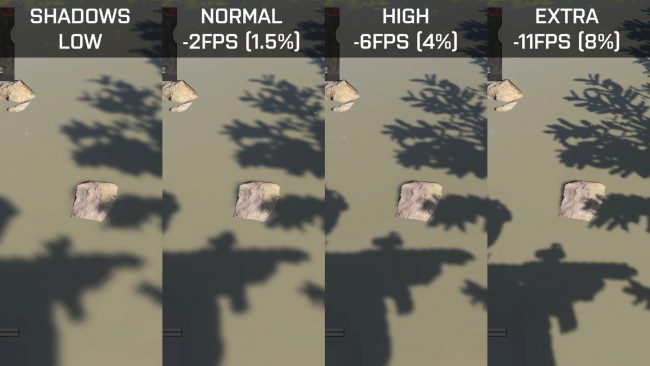
+ Chất lượng cỏ: Chất lượng mặt cỏ, đặt ở mức thấp nếu bạn muốn tăng fps. Nếu để thấp, nhiều bề mặt cỏ chỉ là 1 kết cấu, cao nhất sẽ có cỏ, đồng thời tương tác với nhân vật / xe cộ.
+ Chất lượng nước: Chất lượng mặt nước, tiêu thụ nhiều fps nên thấp.
+ Dân số: mật độ dân số trong game, thường là trong game thế giới mở
Bao gồm:
Mật độ dân số: Chức năng điều chỉnh số lượng người hiển thị xung quanh nhân vật.
Đa dạng dân số: Điều chỉnh sự đa dạng của người và mèo trong trò chơi. Nếu bạn đặt nó ở mức tối đa, trò chơi sẽ tải thêm nhiều người với các trang phục và chi tiết khác nhau.
+ Khoảng cách xem: Khoảng cách có thể nhìn thấy rõ ràng và có thể tương tác từ xa, tùy thuộc vào cách bạn chơi
Trên đây đã cung cấp cho bạn thông tin đầy đủ nhất về ý nghĩa, cách hoạt động và chức năng của các thiết lập đồ họa trong game thông dụng nhất khi bạn chơi một chương trình game nào đó.

